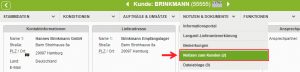Notizbuch / Memo-Verwaltung
Themen
- Einsatz von Memos
- Beschreibung der Nutzung
1. Einsatz von Memos
Wo kann man überall ein Memo starten?
Startseite und alle Hauptmenüs:
Nach der Anmeldung in bertaplus gibt es auf der Startseite einen Button „Neue Memo erfassen“.
Mit Klick auf den Button erfassen Sie ein neues Memo.
Hinweis:
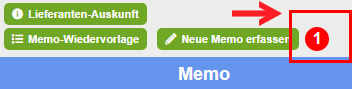
Der rote Kreis mit der 1 bedeutet, dass es ein ungelesenes Memo gibt. Die Zahl gibt an, wie viele Memos aktuell ungelesen sind. Diese kann also variieren.
Verkauf:
Hinweis: Diese Kombination ist bei allen weiteren Vorgängen so ähnlich, dass keine Screenshots gemacht wurden.
- Kunden-Pflege (1.1) → Kunden auswählen → Notizen & Dokumente → Notizen zum Kunden
- Kunden-Auskunft (1.2) → Kunden auswählen → Notizen & Dokumente → Notizen zum Kunden
- Verkauf anlegen (1.4) → Funktionen (Dropdown Menü rechte Seite) → Memo erfassen
- Angebot / Auftrag-Auskunft (1.5) → Auftrag auswählen → Notizen & Dokumente → Notizen zum Kunden
Einkauf:
- Lieferanten-Pflege (2.1) → Lieferant auswählen → Notizen & Dokumente → Notizen zum Lieferant
- Lieferant-Auskunft (2.2) → Lieferant auswählen → Notizen & Dokumente → Notizen zum Lieferant
- Einkauf anlegen (2.4) → Funktionen (Dropdown Menü rechte Seite) → Memo erfassen
- Einkauf beauskunften (2.5) → Einkauf auswählen → Notizen & Dokumente → Notizen zum Einkauf
Artikel:
- Artikel-Pflege (3.1) → Artikel auswählen → Notizen & Dokumente → Notizen zum Artikel
- Artikel-Auskunft (3.2) → Artikel auswählen → Notizen & Dokumente → Notizen zum Artikel
- Einkaufsabwicklung (3.9.19) → Anzeige Memos
Sie haben aber in jedem Menü die Möglichkeit die „Neue Memo erfassen“ am oberen Bildschirmrand zu nutzen.
2. Beschreibung Nutzung
Memo anlegen, was machen die Felder?
Wiedervorlage-Datum: Hier wird Datum vorgegeben, mit dem dieses Memo auf der Hauptseite angezeigt wird. An diesem Tag erscheint das Memo als Benachrichtigung.
Wiedervorlage-Uhrzeit: Wenn Sie das Erscheinen der Benachrichtigung erst ab einer bestimmten Uhrzeit wünschen, wird hier die gewünschte Uhrzeit eingetragen.
Memo-Typ: In diesem Menü entscheiden Sie, für welche Funktion oder für welchen Vorgang das Memo genutzt werden soll. Über den Memo-Typ legen Sie auch fest, ob es Einschränkungen beim Zugriff auf das Memo geben soll, wie etwa, dass nur der Verkauf und dort nur die Azubis dieses sehen sollen. Die Eigenschaften von Memo-Typen wird im Menüpunkt 8.66.44.1 Terminarten / Memotyp festgelegt.
In diesem Bereich sind die wesentlichen Einstellungen zur Steuerung der Memos:
- Einstellung, wo das Memo erscheint (Notizen)
- Beschränkung der Sichtbarkeit der Memos für ausgewählte Gruppen.
Aktion: Hier legen Sie fest, welche Handlungen mit diesem Memo ausgelöst werden sollen. Dies ist nur ein Stichwortgeber, ohne weitere Auswirkung oder Automatik dahinter. Die Stichworte legen Sie im Menüpunkt 8.66.44.2 Termine Folgeaktionen fest. Beispiele wären „Rückruf“, „Angebot erstellen“.
Kurzbezeichnung: Hier wird die Bezeichnung des Memos eingegeben.
Ansprechpartner: Der Ansprechpartner wird zwar, unabhängig davon, aus welchem Menüpunkt man dieses aufruft, als Feld angezeigt. Aber nur, wenn es auch Ansprechpartner gibt, wird dieses Drop-Down Menü mit Daten gefüllt. Dies geschieht, wenn Sie in der 1.2 Kunden-Auskunft oder 2.2 Lieferanten-Auskunft die „Notiz zum Kunden/Lieferanten“ auswählen.
An Sachbearbeiter: Im Aufklappmenü befinden sich die angelegten Sachbearbeiter. Hier erfolgt die Zuweisung des Memos an einen bestimmten Sachbearbeiter. Die Sachbearbeiter werden in der 8.66.5 angelegt und in der 11.11.1 einem Benutzer zugeteilt.
Sachbearbeiter Gruppe: Wenn Sie eine Sachbearbeitergruppe auswählen, dann werden alle Mitarbeiter dieser Gruppe die Benachrichtigung sehen und das Memo ist für diese verfügbar. Dies ist also eine Funktion, um Aufgaben oder Informationen einer Abteilung oder Arbeitsgruppe zur Verfügung zu stellen. Sachbearbeitergruppen richten Sie in der 8.66.15 Sachbearbeiter Gruppen ein.
Datum: Dies ist das Erstellungsdatum des Memos.
Warengruppe: Dies ist eine Filterfunktion, wenn ein Memo für eine bestimmte Warengruppe erstellt wurde.
Abschluss: Speichern oder E-Mail
Am Ende können Sie entscheiden, das Memo zu speichern, so dass es es in den Wiedervorlagen erscheint. Alternativ können Sie, wenn ein Sachbearbeiter ausgewählt wurde, das Memo per E-Mail an diesen verschicken. Damit haben Sie die Möglichkeit, Informationen oder Arbeitsanweisungen direkt aus der bertaplus an Kollegen zu verschicken.
Wo findet man die Memos wieder
Kontakthistorie:
Das System löst eine Wiedervorlage aus, solange das Wiedervorlagedatum gefüllt ist.
Das Datum sollte bleiben, damit die Kontakthistorie bestehen bleibt.
Memo-Wiedervorlage: Symbol, um Wiedervorlage zu entfernen (Spalte „Funktion“).
Anwendungsbeispiele
Kontaktplanung:
Kunden auswählen → Neue Notiz → Kontakt auswählen, Wiedervorlagedatum auswählen, Sachbearbeiter auswählen, Freitext. Wiedervorlagen sind dann im Hauptmenü, roter Button erscheint oben.
Informationsportal: Auflistung aller Memos
Kampagnenmanagment
Memo-Typ:
Wiedervorlage: Hier tragen Sie die Anzahl an Tagen ein, in denen die Kampagne in der Wiedervorlage sichtbar sein soll. Dies gilt vom Tag der Memo-Erstellung. Danach verschwindet diese aus der Wiedervorlage. Tragen Sie nichts ein, erscheint die Kampagne nicht in der Memo-Wiedervorlage.
Sachbearbeiter: Nur organisatorisch, ist eine Einzelperson für diese Kampagne verantwortlich, kann diese hier ausgewählt werden.
Sachbearbeiter Gruppe: Nur organisatorisch
Administration: Wo richtet man für Memos Vorgaben ein
8.66.44.1 Terminarten/Memotypen
Anzeige: Die ersten Einstellungen, die alle mit dem Wort „Anzeige“ beginnen, bestimmen die Anzeige der Memos in den ausgewählten Kategorien.
Referenzierung auf Artikel: Wird ein Memo beim Einkauf hinterlegt, zeigen alle Artikel, die in diesem Einkauf sind, dann auch in der 3.2 / 3.9.19 dieses Memo.
Eingeschränkte Änderbarkeit: Wenn dieser Unterpunkt mit „J“ bestätigt wird, können die Memotypen nicht mehr von Benutzern geändert werden, bei denen in den Benutzereinstellungen in Berechtigungen Funktionen der Schlüssel „MEMAU“ aktiviert ist.
Ausschluss Info-Portal: Im Kunden taucht diese Memo nicht auf.
Priorität (z.B. Info-Portal): 10 Hoch, 99 Niedrig
Hierarchie: Dies beschränkt den Zugriff auf die Memos. Die Hierarchie-Stufen werden in der 8.66.3 festgelegt. Dort könnten Sie Schlüssel, die auf Firmenebene basieren, wie Azubi, Mitarbeiter, Abteilungsleiter, eintragen, oder wenn Sie einen funktionellen Ansatz nehmen und die Schlüssel nach Zugänglichkeit beschreiben, wie etwa öffentliche Informationen, Firmenintern, Management, Firmenleitung. Eine Hierarchiestufe mit einer hohen Zahl sieht alle Vorgänge mit der gleichen oder niedrigeren Hierarchie-Nummer.
Die Hierarchie wird mit den Mitarbeitern über den Sachbearbeiter in der 8.66.15 verbunden.
Abteilungsbeschränkung: Das Memo kann nur von Mitarbeitern derselben Abteilung gesehen werden.
Artikelmemos auch Artikel in Stücklisten berücksichtigen: Wenn ein Memo in einer Komponente einer Stücklisten erzeugt wird, taucht dieses dann auch im „Set-Artikel“ auf.